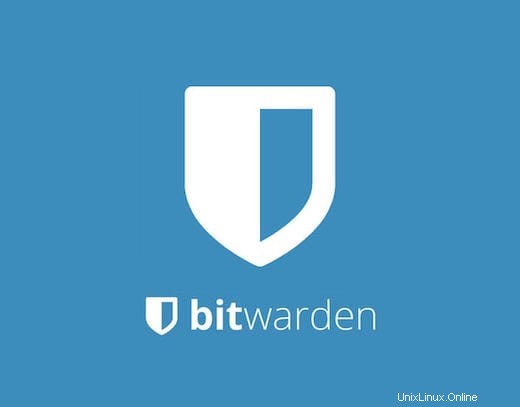
En este tutorial, le mostraremos cómo instalar Bitwarden en Ubuntu 20.04 LTS. Para aquellos de ustedes que no lo sabían, Bitwarden es un software de código abierto para la administración de contraseñas. El código fuente para Bitwarden está alojado en GitHub y todos son libres de revisar, auditar y contribuir al código base de Bitwarden. Bitwarden lo ayuda no solo a crear y administrar sus contraseñas, sino también a sincronizarlas en todos los dispositivos. Ofrece varias aplicaciones cliente, incluidas aplicaciones móviles, un CLI, una interfaz web, extensiones de navegador y aplicaciones de escritorio.
Este artículo asume que tiene al menos conocimientos básicos de Linux, sabe cómo usar el shell y, lo que es más importante, aloja su sitio en su propio VPS. La instalación es bastante simple y asume que se están ejecutando en la cuenta raíz, si no, es posible que deba agregar 'sudo ' a los comandos para obtener privilegios de root. Le mostraré la instalación paso a paso de Bitwarden Password Manager en un Ubuntu 20.04 LTS Focal Fossa.
Requisitos previos
- Un servidor que ejecuta uno de los siguientes sistemas operativos:Ubuntu 20.04, 18.04 y cualquier otra distribución basada en Debian como Linux Mint o Elementary OS.
- Se recomienda que utilice una instalación de sistema operativo nueva para evitar posibles problemas.
- Un
non-root sudo usero acceder alroot user. Recomendamos actuar como unnon-root sudo user, sin embargo, puede dañar su sistema si no tiene cuidado al actuar como root.
Instalar Bitwarden en Ubuntu 20.04 LTS Focal Fossa
Paso 1. Primero, asegúrese de que todos los paquetes de su sistema estén actualizados ejecutando el siguiente apt comandos en la terminal.
sudo apt update sudo apt upgrade
Paso 2. Instalación de las dependencias requeridas.
Necesitamos instalar algunas dependencias en su servidor:
sudo apt install apt-transport-https ca-certificates curl gnupg-agent software-properties-common
Paso 3. Instalación de Docker.
Bitwarden se implementará y ejecutará en su máquina utilizando una matriz de contenedores Docker. Bitwarden funcionará igual de bien con las ediciones Docker Community (gratuita) y Enterprise:
curl -fsSL https://download.docker.com/linux/ubuntu/gpg | apt-key add -
A continuación, agregue el repositorio de Docker con el siguiente comando:
add-apt-repository "deb [arch=amd64] https://download.docker.com/linux/ubuntu $(lsb_release -cs) stable"
Una vez hecho esto, instale Docker y Docker Compose usando el siguiente comando:
sudo apt install docker-ce docker-ce-cli containerd.io docker-compose
Paso 4. Instalar Bitwarden Password Manager en Ubuntu 20.04.
Ahora descargamos el script de instalación de Bitwarden desde su sitio web oficial:
curl -Lso bitwarden.sh https://go.btwrdn.co/bw-sh chmod +x bitwarden.sh
Antes de instalar Bitwarden, deberá ingresar su ID de correo electrónico, hacer clic en enviar. Dicha página está cargada.
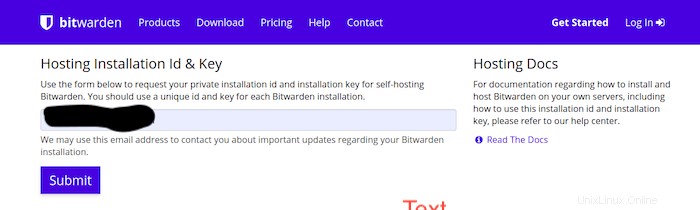
Después de eso, inicie la instalación de Bitwarden con el siguiente comando:
./bitwarden.sh install
Ingrese el nombre de host de su sistema:
_ _ _ _ | |__ (_) |___ ____ _ _ __ __| | ___ _ __ | '_ \| | __\ \ /\ / / _` | '__/ _` |/ _ \ '_ \ | |_) | | |_ \ V V / (_| | | | (_| | __/ | | | |_.__/|_|\__| \_/\_/ \__,_|_| \__,_|\___|_| |_| Open source password management solutions Copyright 2015-2020, 8bit Solutions LLC https://bitwarden.com, https://github.com/bitwarden =================================================== Docker version 19.03.12, build 48a66213fe docker-compose version 1.25.0, build unknown (!) Enter the domain name for your Bitwarden instance (ex. bitwarden.example.com): 192.168.77.21 (!) Do you want to use Let's Encrypt to generate a free SSL certificate? (y/n): n 1.36.1: Pulling from bitwarden/setup 6ec8c9369e08: Pull complete fe8522826504: Pull complete 658bf4619169: Pull complete 0392978bbc2e: Pull complete 33dd02257803: Pull complete 2a69859c8164: Pull complete d68079cd71ee: Pull complete 7c08df4e94b0: Pull complete 653a8af878c4: Pull complete d252f877c4a2: Pull complete Digest: sha256:5b2c43b46c03da54aecc6d19098b0pengen019725kimpoif29 Status: Downloaded newer image for bitwarden/setup:1.36.1 docker.io/bitwarden/setup:1.36.1 (!) Enter your installation id (get at https://bitwarden.com/host): bmwe46325e-f0e7-47cf-9667-ac0f008645b9 (!) Enter your installation key: tloMmeilanamariaSC5 (!) Do you have a SSL certificate to use? (y/n): n (!) Do you want to generate a self-signed SSL certificate? (y/n): y Generating self signed SSL certificate. Generating a RSA private key ........................++++ ..................++++ writing new private key to '/bitwarden/ssl/self/69.87.216.49/private.key' ----- Generating key for IdentityServer. Generating a RSA private key .........++++ .......................++++ writing new private key to 'identity.key' ----- !!!!!!!!!! WARNING !!!!!!!!!! You are using an untrusted SSL certificate. This certificate will not be trusted by Bitwarden client applications. You must add this certificate to the trusted store on each device or else you will receive errors when trying to connect to your installation. Building nginx config. Building docker environment files. Building docker environment override files. Building FIDO U2F app id. Building docker-compose.yml. Installation complete If you need to make additional configuration changes, you can modify the settings in `./bwdata/config.yml` and then run: `./bitwarden.sh rebuild` or `./bitwarden.sh update` Next steps, run: `./bitwarden.sh start`
Una vez completada la instalación, inicie el servicio Bitwarden con el siguiente comando:
./bitwarden.sh start
Paso 5. Acceso a la interfaz web de Bitwarden.
Ahora, puede acceder a la interfaz web de Bitwarden usando la URL http://your-server-ip . Debería ver la pantalla de inicio de sesión de Bitwarden:
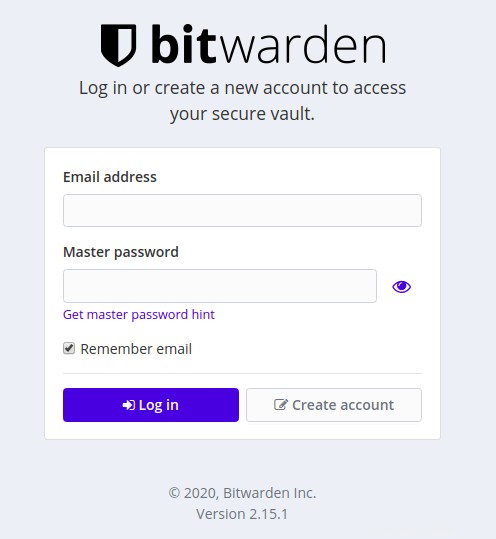
¡Felicitaciones! Ha instalado Bitwarden con éxito. Gracias por usar este tutorial para instalar Bitwarden Password Manager en Ubuntu 20.04 Focal Fossa. Para obtener ayuda adicional o información útil, le recomendamos que visite el sitio web oficial de Bitwarden .